计算机网络课程设计 DNS服务器配置Word格式文档下载.docx
《计算机网络课程设计 DNS服务器配置Word格式文档下载.docx》由会员分享,可在线阅读,更多相关《计算机网络课程设计 DNS服务器配置Word格式文档下载.docx(8页珍藏版)》请在冰豆网上搜索。
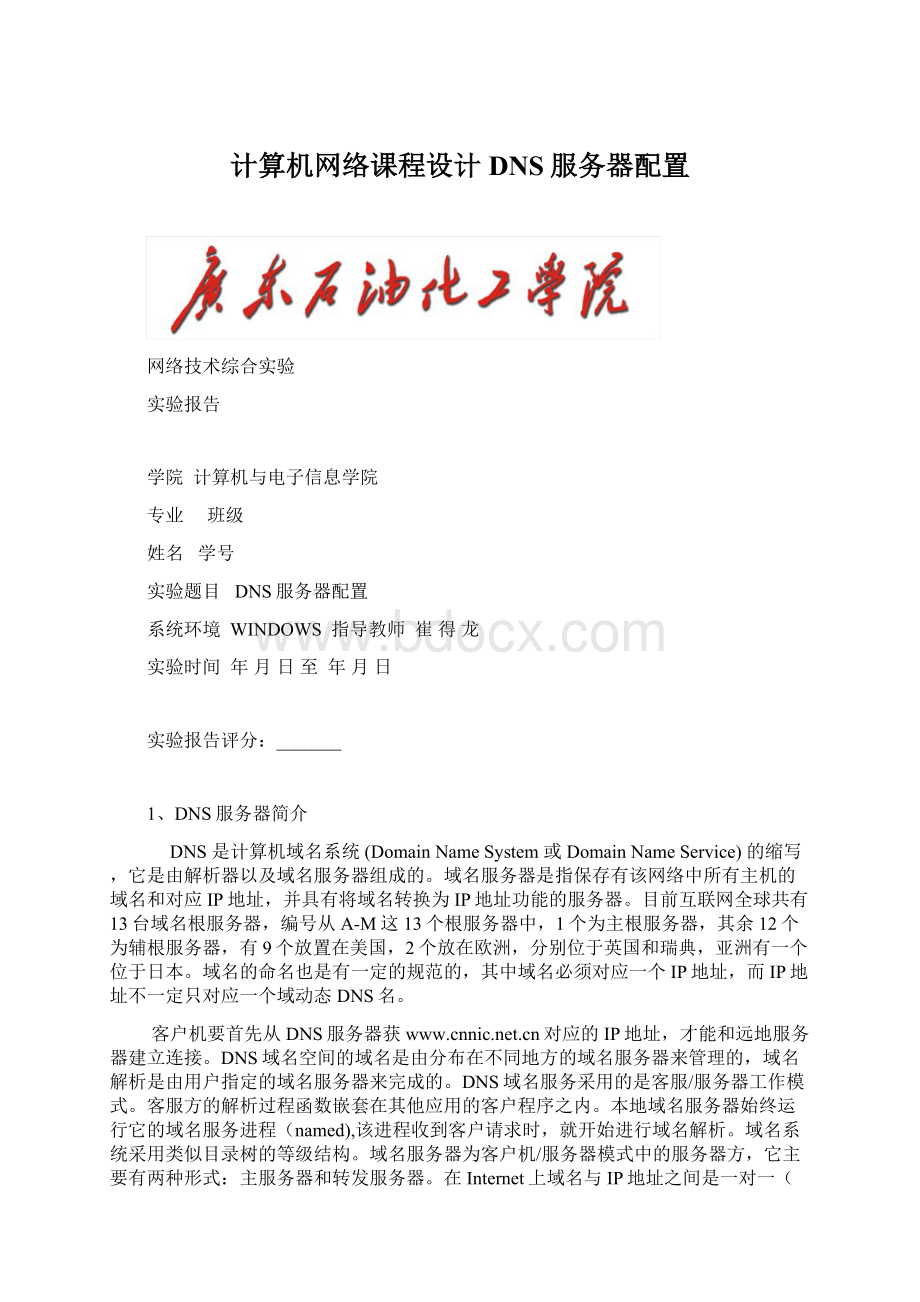
_______
1、DNS服务器简介
DNS是计算机域名系统(DomainNameSystem或DomainNameService)的缩写,它是由解析器以及域名服务器组成的。
域名服务器是指保存有该网络中所有主机的域名和对应IP地址,并具有将域名转换为IP地址功能的服务器。
目前互联网全球共有13台域名根服务器,编号从A-M这13个根服务器中,1个为主根服务器,其余12个为辅根服务器,有9个放置在美国,2个放在欧洲,分别位于英国和瑞典,亚洲有一个位于日本。
域名的命名也是有一定的规范的,其中域名必须对应一个IP地址,而IP地址不一定只对应一个域动态DNS名。
客户机要首先从DNS服务器获对应的IP地址,才能和远地服务器建立连接。
DNS域名空间的域名是由分布在不同地方的域名服务器来管理的,域名解析是由用户指定的域名服务器来完成的。
DNS域名服务采用的是客服/服务器工作模式。
客服方的解析过程函数嵌套在其他应用的客户程序之内。
本地域名服务器始终运行它的域名服务进程(named),该进程收到客户请求时,就开始进行域名解析。
域名系统采用类似目录树的等级结构。
域名服务器为客户机/服务器模式中的服务器方,它主要有两种形式:
主服务器和转发服务器。
在Internet上域名与IP地址之间是一对一(或者多对一)的,也可采用DNS轮询实现一对多,域名虽然便于人们记忆,但机器之间只认IP地址,它们之间的转换工作称为域名解析,域名解析需要由专门的域名解析服务器来完成,DNS就是进行域名解析的服务器。
DNS命名用于Internet的TCP/IP网络中,通过用户友好的名称查找计算机和服务。
当用户在应用程序中输入DNS名称时,DNS服务可以将此名称解析为与之相关的其他信息,如IP地址。
因为,在上网时输入的网址,是通过域名解析系统解析找到了相对应的IP地址,这样才能上网。
其实,域名的最终指向是IP。
DNS解析是一个树形结构,当前请求的服务器请求不了就把它提交给它的上级服务器,一直到成功解析。
2、DNS域名解析过程
(1)DNS客户机提出域名解析请求,并将该请求发送给本地的域名服务器。
(2)当本地的域名服务器收到请求后,就先查询本地的缓存,如果有该记录项,则本地的域名服务器就直接把查询的结果返回。
(3)如果本地的缓存中没有该记录,则本地域名服务器就直接把请求发给根域名服务器,然后根域名服务器再返回给本地域名服务器一个锁查询域的主域名服务器的地址。
(4)本地服务器再向上一步返回的域名服务器发送请求,然后接受请求的服务器查询自己的缓存,如果没有该记录,则返回相关的下级的域名服务器的地址。
(5)重复第四步,知道找到正确的记录。
(6)本地域名服务器把返回的结果保存到缓存,以备下次使用,同时还将结果返回给客户机。
3、WindowsServer2003简介
Server2003是基于WINDOWSNT平台开发的系统,主要用于WEB服务器,文件服务器,邮件服务器,域控制器,及DNS服务器。
WindowsServer2003具有可靠性、高效性、可用性、可伸缩性和安全性,这使其成为高度可靠的平台。
(1)可靠性。
WindowsServer2003是迄今为止提供的最快、最可靠和最安全的Windows服务器操作系统。
WindowsServer2003通过以下方式实现这一目的:
提供集成结构,用于确保商务信息的安全性;
提供可靠性、可用性和可伸缩性,提供用户需要的网络结构。
(2)高效性。
WindowsServer2003提供各种工具,允许用户部署、管理和使用网络结构以获得最大效率。
提供灵活易用的工具,有助于使用户的设计和部署与单位和网络的要求相匹配;
通过加强策略、使任务自动化以及简化升级来帮助用户主动管理网络;
通过让用户自行处理更多的任务来降低支持开销。
(3)可用性.WindowsServer2003系列增强了群集支持,从而提高了其可用性。
对于部署业务关键的应用程序、电子商务应用程序和各种业务应用程序的单位而言,群集服务是必不可少的,因为这些服务大大改进了单位的可用性、可伸缩性和易管理性。
在WindowsServer2003中,群集安装和设置更容易也更可靠,而该产品的增强网络功能提供了更强的故障转移能力和更长的系统运行时间。
WindowsServer2003系列支持多达8个节点的服务器群集。
如果群集中某个节点由于故障或者维护而不能使用,另一节点会立即提供服务,这一过程即为故障转移。
WindowsServer2003还支持网络负载平衡(NLB),它在群集中各个结点之间平衡传入的Internet协议(IP)通讯。
(4)可伸缩性.WindowsServer2003系列通过由对称多处理技术(SMP)支持的向上扩展和由群集支持的向外扩展来提供可伸缩性。
内部测试表明,与Windows2000Server相比,WindowsServer比较流行的第三方媒体播放器2003在文件系统方面提供了更高的性能(提高了140%),其他功能(包括MicrosoftActiveDirectory服务、Web服务器和终端服务器组件以及网络服务)的性能也显著提高。
WindowsServer2003是从单处理器解决方案一直扩展到32路系统的。
它同时支持32位和64位处理器。
安全性:
通过将Intranet、Extranet和Internet站点结合起来,各公司超越了传统的局域网(LAN)。
因此,系统安全问题比以往任何时候都更为严峻。
作为Microsoft对可信赖、安全和可靠的计算的承诺的一部分,公司认真审查了WindowsServer2003系列,以弄清楚可能存在的错误和缺陷。
4、DNS拓扑介绍
网关服务器
DNS服务器
交换机b
交换机a
客户端
5、DNS服务器安装过程
(一)DNS服务器的安装
如果在第一次安装Windows2003Server时没有选择安装DNS服务,可按下列操作添加DNS服务:
(1)执行“开始”|“设置”|“控制面板”菜单命令,打开“控制面板”窗口,再双击“添加/删除程序”项,打开“添加/删除程序”窗口。
(2)在“添加/删除程序”窗口左侧单击“添加删除Windows组件”项,打开“Windows组件向导”对话框。
(3)在“Windows组件向导”对话框中选择“网络服务”,单击“详细信息”按钮,打开“网络服务”对话框,选中“域名系统(DNS)”左侧的复选框,如图所示。
图选择安装DNS服务
(4)单击“确定”按钮,回到“Windows组件向导”对话框,单击【下一步】按钮,待文件复制完毕,单击【完成】按钮即可。
(二).创建区域
DNS服务器安装完成以后会自动打开“配置DNS服务器向导”对话框。
用户可以在该向导的指引下创建区域。
第1步,在“配置DNS服务器向导”的欢迎页面中单击“下一步”按钮,打开“选择配置操作”向导页。
在默认情况下适合小型网络使用的“创建正向查找区域”单选框处于选中状态,保持默认选项并单击“下一步”按钮。
第2步,打开“主服务器位置”向导页,如果所部署的DNS服务器是网络中的第一台DNS服务器,则应该保持“这台服务器维护该区域”单选框的选中状态,将该DNS服务器作为主DNS服务器使用,并单击“下一步”按钮。
第3步,打开“区域名称”向导页,在“区域名称”编辑框中键入一个能反映公司信息的区域名称(如“”),单击“下一步”。
第4步,在打开的“区域文件”向导页中已经根据区域名称默认填入了一个文件名。
该文件是一个ASCII文本文件,里面保存着该区域的信息,默认情况下保存在“windowssystem32dns”文件夹中。
保持默认值不变,单击“下一步”按钮。
第5步,在打开的“动态更新”向导页中指定该DNS区域能够接受的注册信息更新类型。
允许动态更新可以让系统自动地在DNS中注册有关信息,在实际应用中比较有用,因此点选“允许非安全和安全动态更新”单选框,单击“下一步”按钮。
第6步,打开“转发器”向导页,保持“是,应当将查询转送到有下列IP地址的DNS服务器上”单选框的选中状态。
在IP地址编辑框中键入ISP(或上级DNS服务器)提供的DNS服务器IP地址,单击“下一步”按钮。
第7步,依次单击“完成/完成”按钮结束“”区域的创建过程和DNS服务器的安装配置过程。
(三)创建域名
利用向导成功创建了“”区域,可是内部用户还不能使用这个名称来访问内部站点,因为它还不是一个合格的域名。
接着还需要在其基础上创建指向不同主机的域名才能提供域名解析服务。
创建一个用以访问Web站点的域名“”,具体操作步骤如下:
第1步,依次单击“开始”→“管理工具”→“DNS”菜单命令,打开“dnsmagt”控制台窗口。
第2步,在左窗格中依次展开“ServerName”→“正向查找区域”目录。
然后用鼠标右键单击“”区域,执行快捷菜单中的“新建主机”命令。
第3步,打开“新建主机”对话框,在“名称”编辑框中键入一个能代表该主机所提供服务的名称(本例键入“www”)。
在“IP地址”编辑框中键入该主机的IP地址(如“192.168.0.198”),单击“添加主机”按钮。
很快就会提示已经成功创建了主机记录。
最后单击“完成”按钮结束创建。
(四)设置DNS客户端
尽管DNS服务器已经创建成供,并且创建了合适的域名,可是如果在客户机的浏览器中却无法使用“”这样的域名访问网站。
这是因为虽然已经有了DNS服务器,但客户机并不知道DNS服务器在哪里,因此不能识别用户输入的域名。
用户必须手动设置DNS服务器的IP地址才行。
在客户机“Internet协议(TCP/IP)属性”对话框中的“首选DMS服务器”编辑框中设置刚刚部署的DNS服务器的IP地址。
6、DNS服务器测试
DNS服务器的主要测试方法
在DOS命令提示符下键入“Ping”命令,以测试DNS服务是否生效。
在DOS命令提示符下键入ping.
Ping成功说明DNS域名服务器能够将该域名解析为正确IP地址。
7、总结心得体会
通过这一个星期的实验学习,我基本掌握了DNS服务器的配置的方法。
学习使用WindowsServer2003虚拟机配置DNS服务器。
DNS(域名系统)是一种能够完成从名称到地址或从地址到名称的映射系统。
使用DNS,计算机用户可以间接的通过域名来完成通信。
Internet中的DNS被设计成为一个联机分布式数据库系统,采用客户服务器方式工作。
分布式的机构使DNS具有很强的容错性。
本实验涉及到了DNS服务器的基本配置,这些配置是我们在配置DNS域名服务器时经常用到的,是我们对配置DNS域名服务器进行高级配置的前提。
在实验的过程中,虽然一开始还不是很了解dns服务器设置方面的知识,但经过上网查阅了大量的资料和去图书馆翻阅了一些书籍以后,经过一个星期的实践,最后成功地实现了DNS服务器的配置。
这次实验,加深了我对学习网络知识的兴趣,并且也学到了很多在书本上学不到的知识。
课程设计是培养我们综合运用所学知识,发现、提出、分析、解决问题的一个过程,是对我们所学知识及综合能力的一次考察。
随着科学技术日新月异的不断发展,计算机网络也在不断的变化发展当中,这就要求我们用相应的知识来武装自己,务实基础,为将来走向工作岗位,贡献社会做好充分的准备。